
ARCHICAD 28
lizenZieren & installieren
FREUEN SIE SICH AUF ARCHICAD 28
Zusammenarbeit und Austausch werden in der Architektur immer wichtiger. Mit dem brandneuen Archicad 28 werden Sie diese Herausforderung souverän meistern:
- Viele Vereinfachungen, u. a. bei der Modellüberprüfung und -kommunikation
- Verbesserte Zusammenarbeit im Team und mit externen Planungspartnern
- Automatisierung von Arbeitsabläufen und verbesserte Arbeitsorganisation
- Und eine kleine Revolution: ein neuer offener Workflow mit Tragwerksplanern
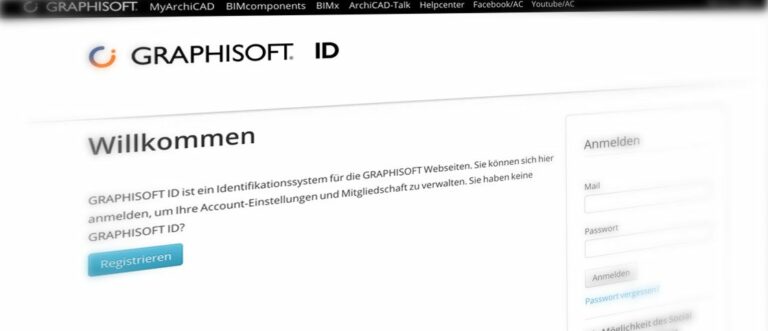
Die Graphisoft ID
Für Archicad 25 benötigt man eien Graphisoft ID & bekommt zusätzlich Zugriff auf Serviceportale wie MyArchicad, BIMcomponents oder den BIMx Transfer. Hier eine Anleitung, wie Sie die Graphisoft ID einrichten und was es zu beachten gibt.
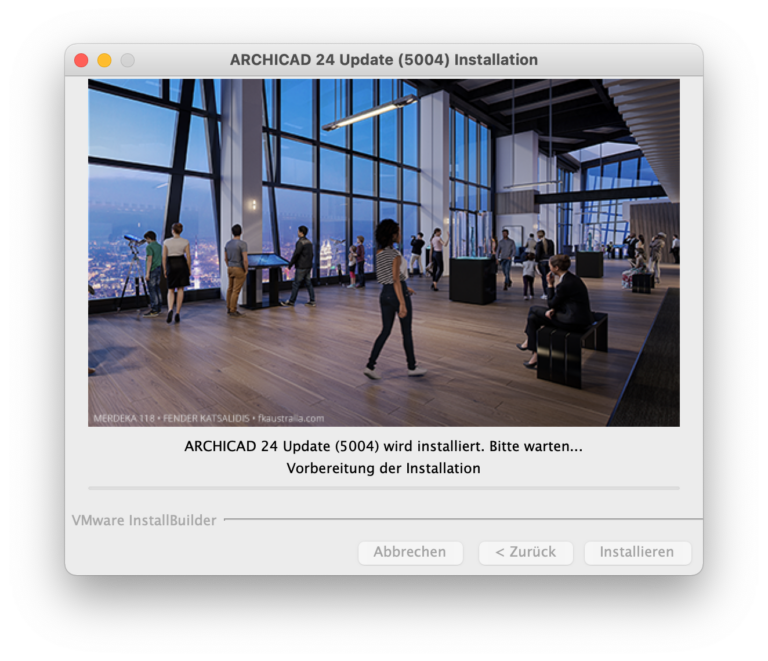
Wie Sie Archicad installieren & aktualisieren
Archicad installieren 1. Archicad aus dem Netz laden Zum Download von Archicad wird eine GRAPHISOFT

Archicad Lizenzarten & deren Verwaltung
Wir zeigen Ihnen den Unterschied zwischen Hardware CodeMeter-Dongle & CodeMeter-Softwareschlüssel und zeigen Ihnen, wie Sie Archicad damit lizenzieren.

Wie Sie einen Archicad Lizenzserver auf einem Raspberry Pi in 7 Schritten aufsetzen (Update für 2022)
Wir zeigen Ihnen, wie Sie mit beim Einsatz eines Hardware-Schutzschlüssels (für Archicad) einen Raspberry Pi als Lizenzserver nutzen können …
ARCHICAD 28 installieren
Sie haben 2 Möglichkeiten ARCHICAD zu installieren. Als Einzelplatzinstallation und als Netzwerkinstallation für mehrere Computer im selben Netzwerk.
Als ArchiCARD Kundin oder Kunde können Sie
Archicad 28 sofort nutzen. Einfach herunterladen
und mit Ihrem Soft- oder Hardware Key lizenzieren: Archicad.de/download
Die Archicad Installation wird hier beschrieben.
Zwei alternative Schlüssel
Hardware Key – ein silberner USB-Stick (CodeMeter) der Firma WIBU
Software Key – ein Softwareschlüssel der Firma WIBU, den Sie auf Ihren Computer herunterladen
Systemvoraussetzungen
Die Systemvoraussetzungen für Archicad finden Sie hier.
Archicad Updates
- Wenn Ihr Computer an das Internet angeschlossen ist und Sie während der Installation die automatische Update-Suche zulassen, überprüft Archicad, ob Updates mit Verbesserungen und Fehlerbereinigungen vorliegen.
- Laden Sie die Updates herunter und installieren Sie diese.
- Wir empfehlen, jedes Archicad Update unverzüglich zu installieren.
NEU BEI ARCHICAD?
Hier stellen wir Ihnen weitere Informationen zum Start mit dem Programm bereit: Archicad.de/onboarding
zur Archicad Installation.
- Aktualisieren Sie Ihr Betriebssystem mit allen Updates.
- Deaktivieren Sie für den Installationszeitraum Ihren Virenscanner.
- Stellen Sie sicher, dass Sie Administratorrechte haben.
- Geben Sie alle ausgeliehenen Lizenzen zurück
- Falls Ihr Hardware Key an dem Computer steckt, auf dem Sie Archicad installieren möchten, ziehen Sie ihn ab. Archicad benötigt bei der Installation keine Lizenz, diese wird erst beim Starten erforderlich.
- Beenden Sie alle anderen Programme
- Entscheiden Sie sich für eine der beiden Möglichkeiten, Archicad zu installieren: entweder als Einzelplatzinstallation oder als Netzwerkinstallation für mehrere Computer im selben Netzwerk.
Archicad Einzelplatz-Installation
- Starten Sie den Installer und folgen Sie den Anweisungen auf dem Bildschirm.
- Der Installer fragt Sie vor der Installation nach den Administrator-Daten.
- Standardmäßig wird Archicad mit allen Komponenten in Programme > GRAPHISOFT > Archicad 28 installiert.
- Eine ausführlichere Installationsanweisung finden Sie unter Archicad.de/installation
Archicad Netzwerk-Installation
- Mit der Netzwerk-Installation haben Sie die Möglichkeit, Archicad auf mehreren Computern im Netzwerk unbeaufsichtigt zu installieren.
- Die genaue Anleitung und die benötigten Befehle finden Sie auf Archicad.de/installation
ARCHICAD 28 lizenzieren
Lizenzarten
Ihre Archicad Lizenz steht Ihnen auf zwei unterschiedliche Arten zur Verfügung:
Hardware Key – ein silberner USB-Stick (CodeMeter) der Firma WIBU
Software Key – ein Softwareschlüssel der Firma WIBU, der auf einen Computer heruntergeladen wird
Für beide Arten stehen Ihnen wiederum verschiedene Lizenzierungsmöglichkeiten zur Wahl:
Hardware Key als Einzelplatzlizenz
- Der Hardware Key steckt direkt an Ihrem Rechner.
Hardware Key als Netzwerklizenz
- Auf dem Hardware Key sind mehrere Lizenzen gespeichert. Der Hardware Key steckt an einem Computer (in der Regel ein Büro-Server) im Büro-Netzwerk. Wenn ein Archicad im Büro-Netzwerk startet, greift es sich eine der Lizenzen.
- Sobald Archicad geschlossen wird, wird diese Lizenz wieder frei.
- Wenn Sie Netzwerklizenzen einsetzen, müssen Sie den Hardware Key in Ihrem Netzwerk verfügbar machen.
Software Key als Einzelplatzlizenz
- Der Software Key wird mit dem License Manager Tool (LMT) oder beim Start von Archicad 28 direkt auf den Rechner heruntergeladen.
- Für die Verwaltung der Lizenz auf dem Software Key brauchen Sie eine GRAPHISOFT ID.
- Wenn Sie noch keine GRAPHISOFT ID besitzen, können Sie diese kostenfrei anlegen. Folgen Sie dazu einfach den Hinweisen, die Ihnen Archicad gibt.
Software Key als Netzwerklizenz
- Auf dem Software Key sind mehrere Lizenzen gespeichert.
- Der Software Key wird mit dem License Manager Tool (LMT) auf den Rechner (in der Regel ein Büro- Server) heruntergeladen und im Büro-Netzwerk freigegeben.
- Wenn ein Archicad im Büro-Netzwerk startet, greift es sich eine der Lizenzen. Sobald Archicad geschlossen wird, wird diese Lizenz wieder frei.
- Wenn Sie Netzwerklizenzen einsetzen, müssen Sie den Software Key in Ihrem Netzwerk verfügbar machen.
Eine ausführliche Dokumentation über alle Lizenzierungsarten, die Einstellungen und wie Sie die Lizenzen herunter- und hochladen können, finden Sie unter Archicad.de/lizenz
GRAPHISOFT ID
- Die GRAPHISOFT ID ist ein kostenloser Account bei GRAPHISOFT, den Sie zur Verwaltung und für den Zugriff auf Ihre Software Keys benötigen.
- Für die Verwaltung der Lizenzen empfehlen wir, eine eigene GRAPHISOFT ID im Firmen-Lizenz- Pool anzulegen (z. B. unter der allgemeinen Büro-E-Mail info@…).
- Jeder Mitarbeiter sollte sich zusätzlich eine eigene GRAPHISOFT ID anlegen.
- Der Lizenz-Verwalter lädt die Mitarbeiter anhand der GRAPHISOFT ID in den Lizenz-Pool ein.
- Der Mitarbeiter lädt eine Lizenz auf seinen Rechner. Dort verbleibt sie. Erst wenn die Lizenz wieder hochgeladen wird, ist sie wieder verfügbar.
- Sie können schnell und einfach eine neue ID anlegen unter Archicad.de/gsid
zur Archicad Lizensierung.
Um ARCHICAD 28 nutzen zu können, müssen Sie Ihre Lizenz aktualisieren.
Das geht in diesen vier Schritten:
- Halten Sie Ihre GRAPHISOFT-ID bereit
- Stecken Sie Ihren Hardware Key an den Rechner oder rufen Sie Ihren Software Key über das License Manager Tool auf
- Folgen Sie den Anweisungen zur Lizenzierung mit dem integrierten License Manager Tool
- Starten Sie ARCHICAD 28
Eine ausführliche Dokumentation über alle Lizenzierungsarten, Einstellungen und wie Sie Lizenzen herunter- und hochladen, finden Sie auf Archicad.de/lizenz
Lizenzausleihe
- Die Lizenzausleihe ist bei Netzwerklizenzen verfügbar. Sie können damit für eine bestimmte Zeit (standardmäßig 30 Tage) eine Lizenz ausleihen und so z. B. Archicad auf einem Laptop außerhalb des Büro-Netzwerks nutzen.
- Für den Ausleihprozess muss sich der Computer im Büro-Netzwerk befinden.
- Nach Ablauf der Ausleihzeit verfällt die Lizenz und ist wieder als Netzwerklizenz verfügbar, Sie können die Lizenz aber auch jederzeit vor Ablauf wieder zurückgeben.
- Die Lizenzausleihe steht Ihnen im Rahmen der ArchiCARD kostenlos zur Verfügung. Wenn Sie die Lizenzausleihe noch nicht angefordert haben, kontaktieren Sie bitte Ihren GRAPHISOFT Partner.
- Eine ausführliche Dokumentation finden Sie unter Archicad.de/lizenz
Netzwerklizenz aufsetzen
Wenn Sie Netzwerklizenzen einsetzen, müssen Sie den Hardware oder Software Key in Ihrem Netzwerk verfügbar machen. Meistens liegen die Netzwerklizenzen auf einem Server, nicht auf einem normalen Arbeitsplatz.
- Installieren Sie am Server das License Manager Tool (LMT).
- Starten Sie „CodeMeter WebAdmin“.
- Aktivieren Sie hier „Dienst Netzwerk-Server“.
- Eine ausführliche Beschreibung für den Netzwerk- Server und die Einstellungen auf den Arbeitsplätzen finden Sie unter Archicad.de/lizenz
Virtuelle Server und Lizenzen
Sollten Sie virtuelle Server einsetzen, um Lizenzen zu hosten, kontaktieren Sie bitte unseren Support.
Rental-Lizenzen
GRAPHISOFT bietet Ihnen auch die Möglichkeit, zusätzliche Lizenzen für einen bestimmten Zeitraum zu mieten. Rental-Lizenzen sind als Hardware und Software Key verfügbar. Bitte kontaktieren Sie dafür uns.
Eine ausführliche Dokumentation, wie Sie die Rental-Lizenzen aktivieren, finden Sie unter Archicad.de/lizenz
Wichtige Begriffe für die Installation und Lizenzierung.
Hardware Key
Der Hardware Key beinhaltet die Lizenzinformationen auf einem USB-Stick. Hierfür benötigen Sie das License Manager Tool (LMT), das zusammen mit Archicad installiert wird. Sollten Sie eine ältere Archicad Version besitzen, muss diese zur Verwendung von Archicad 24 aktualisiert werden. Wie das genau geht, erfahren Sie unter „Archicad 24 aktualisieren“ auf Seite 29.
Software Key
Der Software Key ist eine softwarebasierte Lizenz. Er lässt sich mit Hilfe des License Manager Tools (LMT) aus dem Lizenzpool auf einen lokalen Arbeitsplatz speichern. Möchten Sie den Arbeitsplatz wechseln, laden Sie die Lizenz wieder in den Lizenzpool hoch. Sie haben dann die Möglichkeit, auf diese Lizenz von einem anderen Arbeitsplatz zuzugreifen (Internetverbindung erforderlich). Sollten Sie eine ältere Archicad Version besitzen, muss diese zur Verwendung von Archicad 24 aktualisiert werden. Wie das genau geht, erfahren Sie unter „Archicad 24 aktualisieren“ auf Seite 29.
GRAPHISOFT ID
Die GRAPHISOFT ID ist ein kostenloser Account bei GRAPHISOFT, den Sie zur Verwaltung und für den Zugriff auf Ihre Software Keys benötigen. Mit diesen Anmeldedaten haben Sie die Möglichkeit, auf Ihre Lizenzen mit Hilfe des License Manager Tools zuzugreifen.
Darüber hinaus haben Sie mit diesen Anmeldedaten die Möglichkeit, weitere Zusatzinhalte von GRAPHISOFT zu verwenden:
bimx.graphisoft.com Über dieses Portal können Sie BIMx-Dateien verteilen (in öffentlichen oder geschützten Bereichen). Der Upload erfolgt direkt aus dem Archicad Publisher.
bimcomponents.com Auf diesem Portal finden Sie kostenlose Objekte für Archicad. Wenn Sie Objekte hochladen oder bewerten möchten, müssen Sie sich dazu anmelden.
Seriennummer
Die Seriennummer dient der Freischaltung einer Archicad Test- oder Studentenversion. Sollten Sie nach einer Testversion die Vollversion erwerben, stecken Sie Ihren Hardware Key an den Rechner oder laden Sie einen Software Key auf Ihren Computer und starten Sie Archicad. Öffnen Sie anschließend Ihre Projekte und speichern Sie diese im Vollversionsmodus erneut ab.
Studentenversionen können grundsätzlich nicht zu Vollversionen konvertiert werden, da diese Versionen ausschließlich für studentische/schulische Zwecke zur Verfügung gestellt werden.
Demoversion
Wenn Sie Archicad starten, überprüft das Programm automatisch, ob eine Lizenz zur Verfügung steht. Wenn keine Lizenz gefunden wird, können Sie Archicad im Demomodus betreiben. Im Demomodus stehen Ihnen alle Funktionen außer Teamwork, Kopieren, Ausschneiden, Einfügen und Sichern zur Verfügung.
Ihr Archicad startet auch als Demoversion, falls
- kein Hardware oder Software Key angeschlossen ist;
- alle Archicad Lizenzen bereits von anderen Mitarbeitern verwendet werden;
- Ihr Hardware oder Software Key defekt ist;
- der CodeMeter Dienst nicht läuft.
Lizenz-Ausleihe
Für den Hard- und Software Key besteht die Möglichkeit, eine Lizenzausleihe bei Ihrem GRAPHISOFT Partner zu beantragen. Damit haben Sie die Möglichkeit, Archicad Lizenzen für einen bestimmten Zeitraum außerhalb Ihres Büros ohne Verwendung eines Hardware oder Software Keys zu nutzen. Diese Funktion ist für ArchiCARD Kunden inklusive.
Wechsel der Lizenzierungsart
Als ArchiCARD Kunde haben Sie die Möglichkeit, bei Bedarf Ihre Lizenzierungsart zu wechseln. Das bedeutet, dass Sie von einem Hardware Key auf einen Software Key und umgekehrt wechseln können. Ebenso können Sie von einer Einzelplatz- auf eine Netzwerklizenz umsteigen und – bei Bedarf – auch wieder zurück auf eine Einzelplatzlizenz wechseln. Sprechen Sie hierzu einfach uns an.